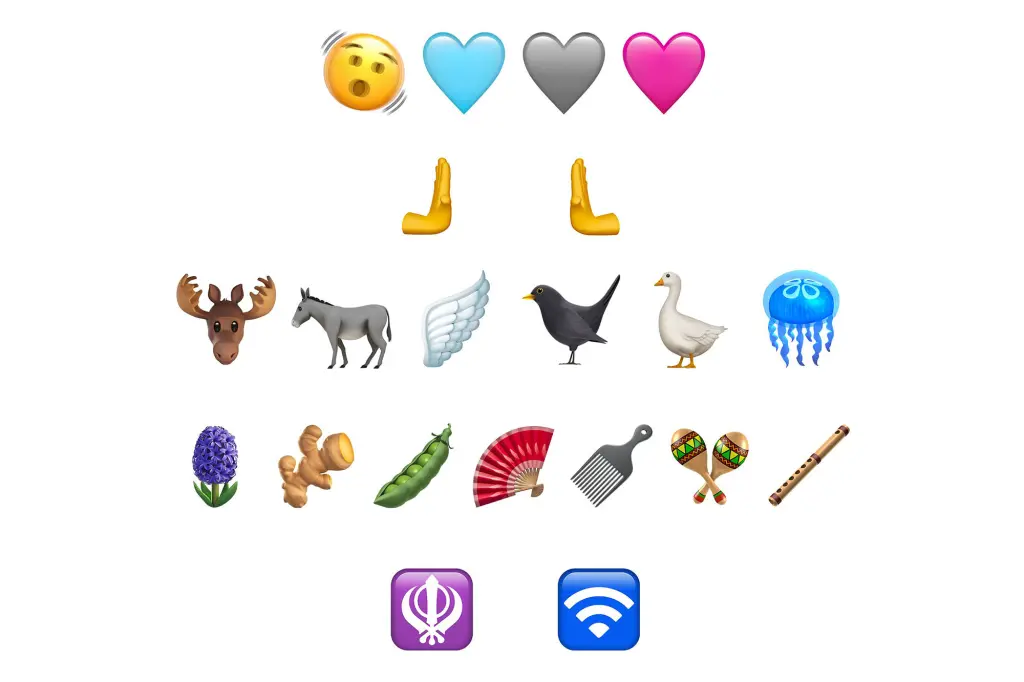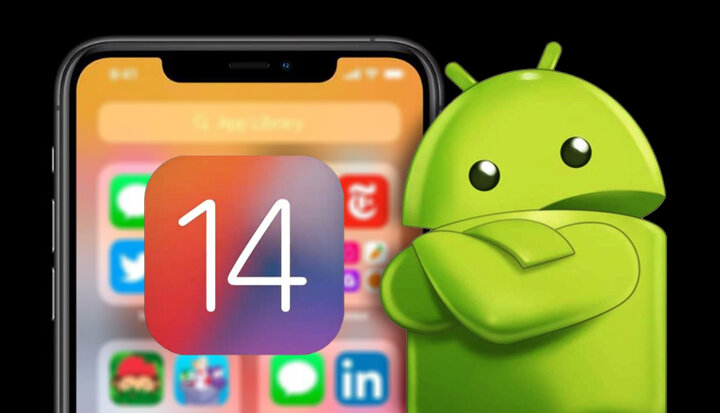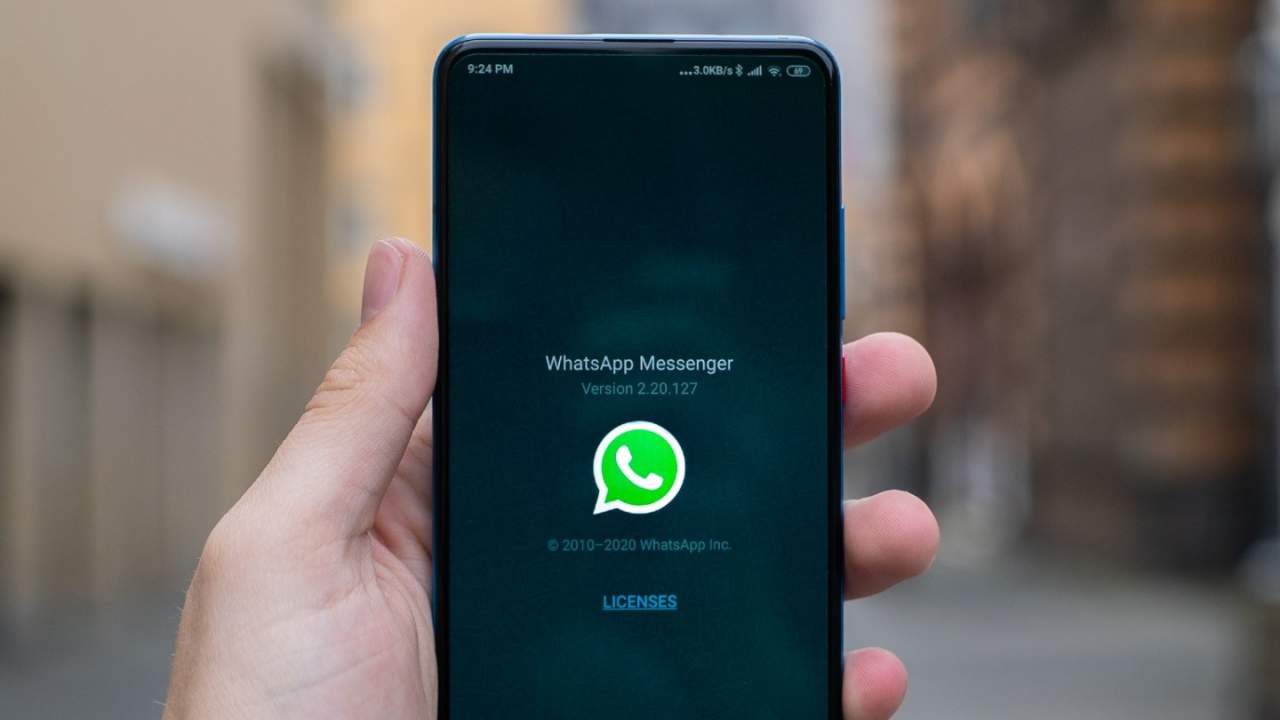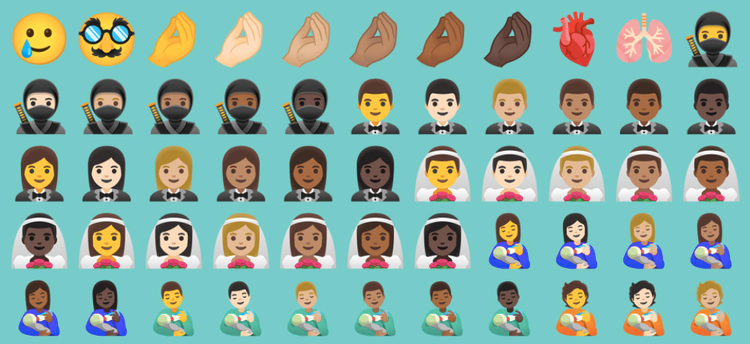
ایموجیها هر مکالمهای را زندهتر میکنند، زیرا به خوبی احساسات ما را به تصویر میکشند. آیا دوست دارید ایموجی های جدید در اندروید و آیفون دریافت کنید؟ برای دریافت ایموجی های جدید در اندروید موارد زیر را دنبال کنید.
چگونه ایموجی های جدید در اندروید دریافت کنیم
خوشبختانه، راههایی برای اضافه کردن ایموجیهای جدید به ایموجی های جدید در اندروید و آیفون وساختن ایموجیهای خود یا حتی استفاده از ایموجیهای iOS وجود دارد.
آخرین نسخه اندروید را آپدیت کنید
هر نسخه جدید اندروید ایموجی های جدیدی را به همراه می آورد. به عنوان مثال، اندروید ۱۱، ۱۱۷ کاراکتر کاملاً جدیدی را معرفی کرد، در حالی که بیش از ۲۰۰۰ ایموجی قبلاً موجود بود.
برای آپدیت اندروید در منوی گوشی خود، روی Settings ضربه بزنید و سپس به About بروید. روی نسخه نرم افزار ضربه بزنید، که به شما می گوید در چه آپدیت اندروید هستید. اگر از اندروید نسخه ۱۱ یا جدیدتر استفاده نمی کنید، به مرحله بعدی بروید.
یک بار دیگر به تنظیمات بروید. روی About Phone ضربه بزنید و بررسی کنید که آیا به روز رسانی در دسترس است یا خیر. سپس روی دکمه به روز رسانی ضربه بزنید و Install را بزنید. مطمئن شوید که به Wi-Fi یا هر اتصال اینترنت تلفن همراه متصل هستید.
برای بررسی موفقیت آمیز بودن به روز رسانی، به هر برنامه پیام رسان بروید. هنگام تایپ کردن، سعی کنید به دنبال شکلک نینجا یا سیاه در نسخه اندروید بگردید. هر دو ایموجی های جدیدی هستند که با به روز رسانی ارائه می شوند.
البته، هر گوشی بهروزرسانی کامل اندروید را دریافت نمیکند، بنابراین ممکن است این مورد در دسترس شما نباشد. خوشبختانه، موارد دیگری وجود دارد که می توانید امتحان کنید.
از Emoji Kitchen برای دریافت ایموجی های جدید در اندروید و آیفون استفاده کنید
آشپزخانه ایموجی برنامه صفحه کلید بومی گوگل، Gboard، دارای Emoji Kitchen است. این گزینه به کاربران اجازه می دهد تا از استیکرهای خود ترکیبی ایجاد کنند. برای ایجاد یک ایموجی جدید از این روش استفاده کنید:
برنامه پیامرسانی دلخواه خود را باز کنید، مانند Facebook Messenger.
سپس روی یکی از مخاطبین خود ضربه بزنید تا مکالمه شروع شود.
برای شروع تایپ روی نوار متن ضربه بزنید.
در مرحله بعد، روی دکمه ایموجی (که دارای صورتک است) ضربه بزنید. برای فعال کردن ویژگی Emoji Kitchen، ایموجی مورد نظر خود را انتخاب کنید.
از اینجا میتوانید ترکیبهای اموجی احتمالی را در بالای صفحهکلید خود ببینید. استیکرها را بکشید و موردی را که میخواهید ارسال کنید انتخاب کنید.
توجه داشته باشید که همه برنامههای پیامرسان از ویژگی جدید Emoji Kitchen پشتیبانی نمیکنند.
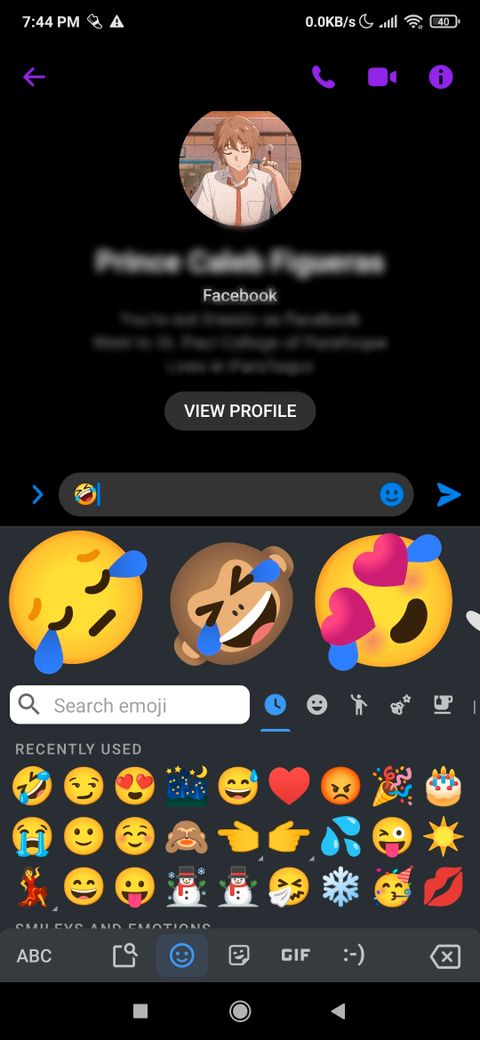
دریافت ایموجی های جدید در اندروید و آیفون با کمک یک صفحه کلید جدید
روش دیگری که میتوانید برای دریافت ایموجیهای جدید استفاده کنید، نصب صفحهکلید ایموجی اندروید شخص ثالث است. مانند صفحه کلید Emoji، برخی از این برنامه ها حتی با یک فرهنگ لغت نماد ارائه می شوند، بنابراین می توانید به راحتی معنای ایموجی را بررسی کنید.
علاوه بر این، این برنامه همچنین دارای یک ویژگی پیش بینی است و به شما امکان می دهد استیکر و GIF را به سایت های رسانه های اجتماعی مانند اسنپ چت و اینستاگرام ارسال کنید.
نحوه نصب یک صفحه کلید شخص ثالث بر روی تلفن هوشمند:
در منوی گوشی خود، روی Google Play ضربه بزنید. در نوار جستجوی بالا، برنامه صفحه کلید مورد نظر خود را تایپ کنید.بعد روی Install ضربه بزنید. اگر برنامه صفحه کلید با گوشی شما سازگار نیست، می توانید گزینه های دیگر را امتحان کنید.صبر کنید تا دانلود انجام شود.
ایموجی سفارشی خود را بسازید
اگر می خواهید ایموجی شما منعکس کننده شخصیت و سلیقه شما باشد، می توانید ایموجی سفارشی خود را بسازید. فروشگاه Google Play دارای ده ها برنامه سازنده شکلک است که می توانید آنها را روی دستگاه های اندرویدی خود نصب کنید. حتی می توانید با Memoji خود را به یک ایموجی تبدیل کنید.
برای نصب ایموجی ساز روی گوشی خود، همانند دانلود صفحه کلید برنامه سوم خود را دنبال کنید. Bitmoji یکی از محبوبترین سازندگان شکلک سفارشی است و همچنین کتابخانه بزرگی از برچسبها را برای سفارشیسازی ارائه میدهد.
دانلود: Bitmoji رایگان
پس از دانلود وارد شوید بعد، یک جنسیت برای آواتار Bitmoji خود انتخاب کنید. همچنین میتوانید یک سلفی بگیرید و به برنامه اجازه دهید آواتاری ایجاد کند که بسیار شبیه کاربر است یا از ابتدا آن را طراحی کند. حتی می توانید لباس، مدل مو، رنگ پوست و موارد دیگر را سفارشی کنید.
هنگامی که از آواتار خود را ساختید، روی ذخیره در گوشه سمت راست بالای صفحه ضربه بزنید.
سپس، صفحه کلید را در گوشه پایین سمت راست صفحه اصلی انتخاب کنید. پس از آن، روی فعال کردن تنظیمات در منوی بعدی ضربه بزنید.
همچنین میتوانید با ضربه زدن روی تنظیمات، سپس انتخاب صفحهکلیدهای مدیریتشده و انتخاب Bitmoji از فهرستی که ظاهر میشود، صفحهکلید گوشی خود را به Bitmoji تغییر دهید.
اکنون میتوانید از میان چندین ایموجی که صورت خود را روی آنها قرار دادهاند، از طریق رسانههای اجتماعی برای دوستان یا عزیزان خود ارسال کنید.
از یک ویرایشگر فونت استفاده کنید
iOS اپل دارای ایموجی های بهتری نسبت به اندروید گوگل است. اگر می خواهید از ایموجی های iOS در دستگاه اندرویدی خود استفاده کنید، از ویرایشگر فونت مانند zFont استفاده کنید. می توانید این برنامه را از طریق فروشگاه Google Play دانلود کنید.
پس از دانلود برنامه، در صفحه اصلی برنامه ها، روی تب Emoji ضربه بزنید. میتوانید فایلهای ایموجی مورد استفاده توسط پلتفرمهای آنلاین مختلف مانند Windows، Facebook، WhatsApp یا JoyPixel را دانلود کنید.
یکی از آخرین نسخه های iOS را انتخاب کرده و دانلود کنید. پس از پایان دانلود، پیش نمایشی از ایموجی های جدید نشان داده می شود. روی Set ضربه بزنید.
سپس سازنده گوشی خود را انتخاب کنید. سپس آخرین روش نصب را انتخاب کنید.
در نهایت، به تنظیمات گوشی خود بروید، سپس مدیریت تم را بزنید. پس از آن، نسخه ای را که به تازگی دانلود کرده اید اعمال کنید. چند دقیقه صبر کنید تا تغییرات اعمال شود.
توجه داشته باشید که ویرایشگرهای فونت مانند zFont ممکن است برخی از فونت ها را به دلیل برخی مشکلات سازگاری به درستی نشان ندهند. علاوه بر این، این برنامه تبلیغات پاپ آپ زیادی دارد و شما نمی توانید فونت های شکلک بیت مپ را ادغام کنید.
معصومه لطفی پایگاه خبری دخالت